Création d'un profil de groupe de machines virtuelles d'application (BUI)
Le profil permet de définir un groupe de machines virtuelles d'application, qui prend en charge une ou deux machines virtuelles (une sur chaque noeud de calcul).
Le nombre total de groupes de machines virtuelles d'application que vous pouvez créer n'est limité que par la quantité de ressources système disponible.
Chaque machine virtuelle d'application doit avoir une adresse IP. Quand le système a été installé, un pool d'adresses IP a été défini dans le système. Pour voir le nombre d'adresses IP dans le pool, dans la BUI MCMU, accédez à Paramètres système -> Récapitulatif de saisie utilisateur, et affichez la taille du pool d'adresses IP.
Remarque - Il est possible que les profils de groupe de machines virtuelles d'application aient été créés lors de la configuration initiale du système. Pour déterminer si un profil de groupe a déjà été créé, reportez-vous à la section Affichage des groupes de machines virtuelles d'application et des machines virtuelles d'application (BUI).
-
Accédez à la BUI MCMU en tant qu'administrateur principal tel que mcinstall.
Voir Connexion à la BUI MCMU.
-
Dans le panneau de navigation, sélectionnez Application -> Profil de groupe de machines virtuelles.
La page Récapitulatif du profil de groupe de machines virtuelles d'application s'affiche.
-
Cliquez sur le bouton Créer un nouveau profil.
La page Description du groupe de machines virtuelles d'application s'affiche.
-
Entrez les informations requises, puis cliquez sur Suivant.
Pour plus de détails sur les informations requises, utilisez la feuille de travail facultative (Feuilles de travail de planification de machine virtuelle d'application (facultatif)), ou reportez-vous à la section Paramètres du groupe de machines virtuelles d'application.
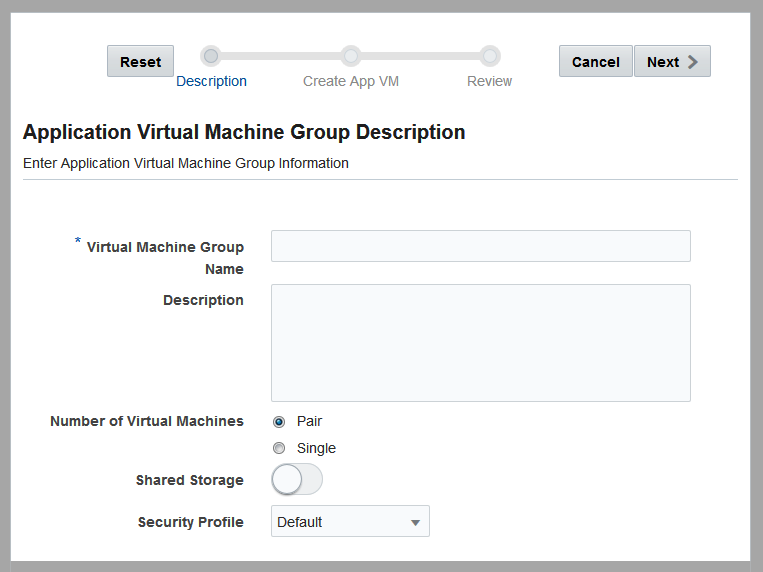
-
Entrez les informations dans la section de page, puis cliquez sur Suivant.
Cet exemple présente la page qui s'affiche quand une paire de machines virtuelles est sélectionnée dans l'Step 4. Si Unique est sélectionnée, une seule machine virtuelle est affichée.
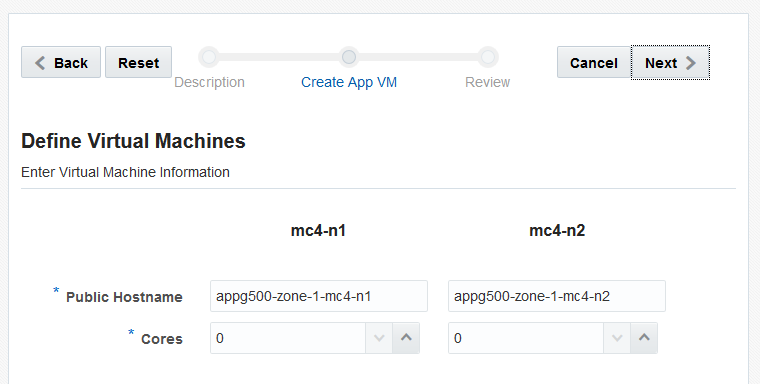
-
Vérifiez que les informations figurant dans la page Récapitulatif sont correctes.
Les informations de cette page ne sont pas modifiables.
Si vous relevez des problèmes dans les informations figurant sur la page Récapitulatif, cliquez sur le bouton Retour pour revenir à l'écran précédent ou cliquez sur le bouton Annuler pour retourner à la page d'accueil.
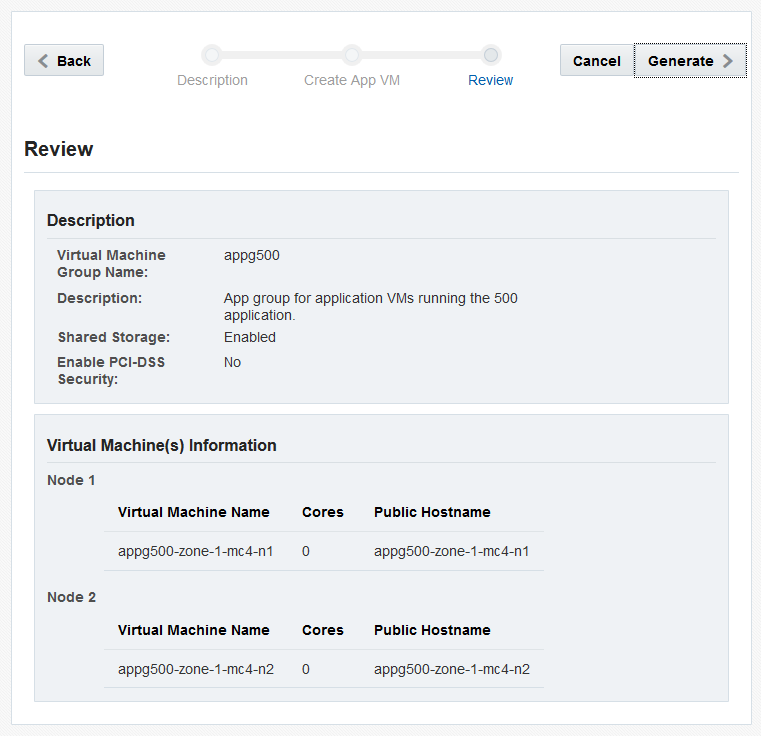
-
Cliquez sur Générer.
Une fenêtre de progression s'affiche. Le processus prend quelques minutes.
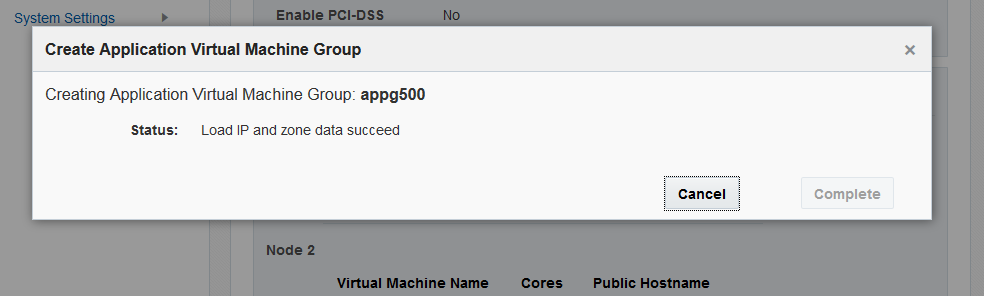
-
Quand la création est terminée, cliquez sur Confirmer.
Le groupe de machines virtuelles d'application est créé avec les machines virtuelles spécifiées mais celles-ci ne sont pas disponibles pour utilisation tant qu'elles n'ont pas été déployées.
- Configurez d'autres groupes de machines virtuelles d'application, si nécessaire.
-
Passez à la tâche suivante.
Voir Déploiement des groupes de machines virtuelles d'application (BUI).